|
SPARKLING CURTAIN 
Ringrazio Ines per avermi permesso di tradurre questo tutorial. Il sito è chiuso
qui puoi trovare qualche risposta ai tuoi dubbi. Se l'argomento che ti interessa non è presente, ti prego di segnalarmelo. Questo tutorial è stato scritto con PSP 9, ma può essere eseguito anche con le altre versioni di PSP. Occorrente: Materiale qui Tubes: @nn_template_170706_pistol_TD, jet_woman12-september-2007, Bubbles. un motivo oro, se non ce l'hai clicca qui. Aprilo e mininizzalo nella tua area di lavoro, lo troverai nella lista dei motivi disponibili quando ti servirà. Filtri: Xenofex 2 - Constellation qui Xero - Porcelain qui Penta.com qui Ti servirà anche Animation Shop qui 1. Apri una nuova immagine trasparente 700 x 500 pixels, e riempila  con il bianco (#ffffff). con il bianco (#ffffff).Livelli>Nuovo livello raster. Selezione>Seleziona tutto. Selezione>Modifica>Contrai, di 70 pixels. Riempi  ancora con il bianco. ancora con il bianco.Apri il tube @nn_template_170706_pistol_TD, e vai a Modifica>Copia. Torna al tuo lavoro e vai a Modifica>Incolla>Incolla nella selezione. Selezione>Modifica>Seleziona bordature selezione:  Riempi  con il colore #808080. con il colore #808080.Selezione>Nessuna selezione. 2. Attiva lo strumento Distorsione  Puntatore  se stai usando PSP X se stai usando PSP XTenendo premuto il tasto Ctrl, "stringi" gli angoli a sinistra,  usando il nodo centrale, "tira" l'immagine a destra.  Quindi sposta  l'intera immagine un po' più a destra. l'intera immagine un po' più a destra. sull'uso di questo strumento vedi alcuni appunti qui Livelli>Duplica. Attiva il livello inferiore (il livello originale). Regola>Sfocatura>Sfocatura gaussiana, raggio 3. Attiva il livello superiore. Cambia la modalità di miscelatura di questo livello in Luce netta. Effetti>Effetti 3D>Sfalsa ombra:  3. Apri il tube jet_woman12-september-2007, e vai a Modifica>Copia. Torna al tuo lavoro e vai a Modifica>Incolla>Incolla come nuovo livello. Sposta  il tube a sinistra, come nel mio esempio. il tube a sinistra, come nel mio esempio.Effetti>Plugins>Xero - Porcelain:  4. Immagine>Aggiungi bordatura, 1 pixel, simmetriche, con il colore #949d4d. Immagine>Aggiungi bordatura, 4 pixels, simmetriche, con il colore bianco. Immagine>Aggiungi bordatura, 60 pixels, simmetriche, con il colore bianco. Livelli>Nuovo livello raster. Attiva lo strumento Selezione  , rettangolo, sfumatura e tolleranza 0, , rettangolo, sfumatura e tolleranza 0,e traccia un rettangolo a destra, circa un quarto dell'immagine su tutta l'altezza della tela. Riempi  la selezione con il colore bianco. la selezione con il colore bianco.5. Effetti>Effetti di trama>Veneziana, con il colore #4d5219:  Effetti>Plugins>Penta.com - color dot, con i settaggi standard.  Selezione>Nessuna selezione. 6. Attiva lo strumento Distorsione con reticolo  se stai usando PSP X, lo trovi in fondo alla barra laterale degli strumenti 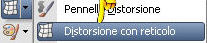 Usa i nodi della griglia, come mostrato nella schermata:  Abbassa l'opacità di questo livello al 50%. Effetti>effetti 3D>Sfalsa ombra, con i seguenti settaggi:  Livelli>Unisci>Unisci tutto. 9. Livelli>Nuovo livello raster. Imposta il colore di primo piano con un colore contrastante a quelli contenuti nella tua immagine. Attiva lo strumento Pennello  , con i seguenti settaggi: , con i seguenti settaggi: Applica il pennello sulla tenda, a distanze irregolari. Quando sei soddisfatto, vai a Selezione>Seleziona tutto. Selezione>mobile. Selezione>immobilizza. Effetti>Plugins>Alienskin - Xenofex 2 - Constellation.  Selezione>Nessuna selezione. Modifica>Copia Unione. Apri Animation Shop. Clicca con il tasto destro del mouse sullo spazio vuoto e Incolla come nuova animazione.  Torna in PSP. Modifica>Annulla azione Nessuna selezione. Modifica>Annulla azione Constellation. Effetti>Plugins>Alien Skin - Xenofex 2 - Constellation, con gli stessi settaggi, ma cliccando una volta su Random Seed. Selezione>Nessuna selezione. Modifica>Copia Unione. Torna in Animation Shop e vai a Modifica>Incolla>Incolla dopo il fotogramma corrente. 10. Di nuovo in PSP. Modifica>Annulla azione Nessuna selezione. Modifica>Annulla azione Constellation. Effetti>Plugins>Alien Skin - Xenofex 2 - Constellation, con gli stessi settaggi, ma cliccando una volta su Random Seed. Selezione>Nessuna selezione. Modifica>Copia Unione. Torna in Animation Shop e vai a Modifica>Incolla>Incolla dopo il fotogramma corrente. 10. Clicca sul primo fotogramma per selezionarlo e vai a Modifica>Seleziona tutto. Animazione>Ridimensiona animazione:  Salva in formato gif.  Se hai problemi o dubbi, o trovi un link non funzionante, o anche soltanto per dirmi che ti è piaciuto, scrivimi. 6 Marzo 2008 |